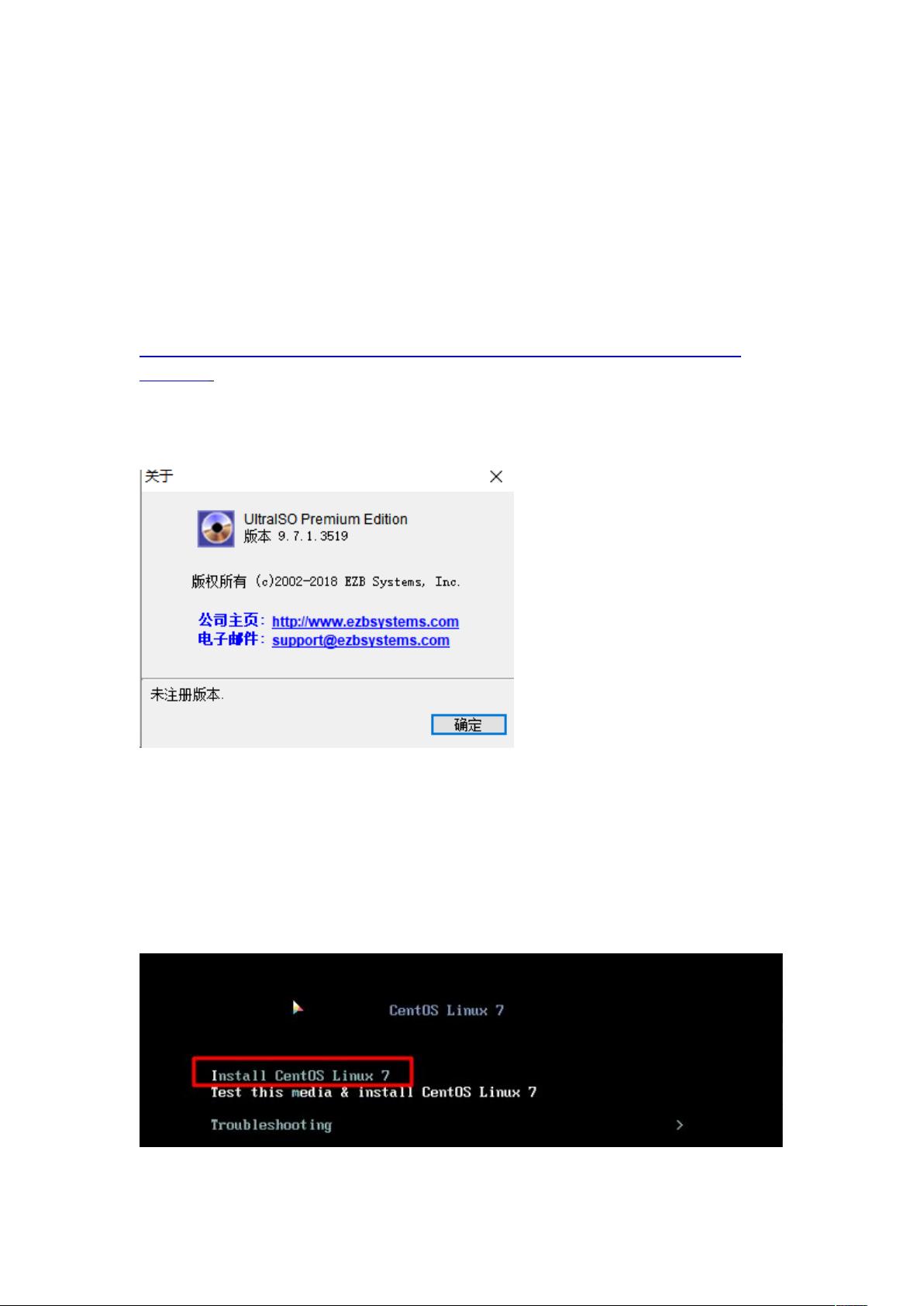CentOS 7 U盘服务器安装教程:解决常见问题与步骤详解
需积分: 46 186 浏览量
更新于2024-09-09
2
收藏 3.65MB DOC 举报
本篇文章主要介绍了在CentOS 7-U盘环境下安装服务器版本的详细步骤,适合那些希望在没有物理光驱的情况下进行服务器安装的用户。以下是本文的关键知识点:
1. 下载CentOS 7 ISO镜像:
首先,访问官网下载CentOS 7服务器版本的ISO镜像文件,官方路径为:`http://isoredirect.centos.org/centos/7/isos/x86_64/CentOS-7-x86_64-DVD-1708.iso`,确保选择与你的硬件兼容的版本。
2. 制作USB启动盘:
使用如UltraISO这样的工具,将下载的ISO文件转换为USB启动盘,以便在PC上以USB方式启动安装过程。
3. 设置PC的启动模式:
在PC的BIOS设置中,将启动设备改为USB,确保计算机从USB启动。
4. 遇到安装问题及解决:
安装过程中可能会遇到卡顿,提示错误或无法继续。这时,可以通过查看设备列表(如`ls /dev/sd*`)来识别U盘设备,通常U盘会被标记为`sdb`、`sdc`等,具体取决于实际情况。根据设备名称修改安装选项,例如从`LABEL=CentOS 7 x86_64 rd.live.check quiet`更改为`hd:/dev/sdb4:/quiet`,然后继续安装。
5. 服务器版安装配置:
- 网络设置:确保在安装过程中选择"NETWORK",否则安装后可能无法连接网络。
- 硬盘分区:可以选择不进行分区,或自行创建分区。完成后选择"Begin installation"进行安装。
6. 安装后的问题:
安装完成后,可能会发现系统中没有`ifconfig`命令。通过`yum search`查找,发现`ifconfig`命令在`net-tools.x86_64`包中。为了安装该命令,执行`yum install net-tools.x86_64`以获取所需的网络工具。
这篇文章详细描述了如何利用U盘在CentOS 7环境中进行服务器安装,包括必要的下载、镜像制作、启动设置,以及在安装过程中遇到问题时的解决方案。对于希望通过U盘进行服务器部署的读者来说,这是一份实用的指南。
点击了解资源详情
点击了解资源详情
点击了解资源详情
2024-04-03 上传
2018-08-16 上传
2020-07-22 上传
2020-07-02 上传
2020-06-04 上传
2014-12-15 上传
卡卡罗特斯基
- 粉丝: 0
- 资源: 26
最新资源
- 火炬连体网络在MNIST的2D嵌入实现示例
- Angular插件增强Application Insights JavaScript SDK功能
- 实时三维重建:InfiniTAM的ros驱动应用
- Spring与Mybatis整合的配置与实践
- Vozy前端技术测试深入体验与模板参考
- React应用实现语音转文字功能介绍
- PHPMailer-6.6.4: PHP邮件收发类库的详细介绍
- Felineboard:为猫主人设计的交互式仪表板
- PGRFileManager:功能强大的开源Ajax文件管理器
- Pytest-Html定制测试报告与源代码封装教程
- Angular开发与部署指南:从创建到测试
- BASIC-BINARY-IPC系统:进程间通信的非阻塞接口
- LTK3D: Common Lisp中的基础3D图形实现
- Timer-Counter-Lister:官方源代码及更新发布
- Galaxia REST API:面向地球问题的解决方案
- Node.js模块:随机动物实例教程与源码解析